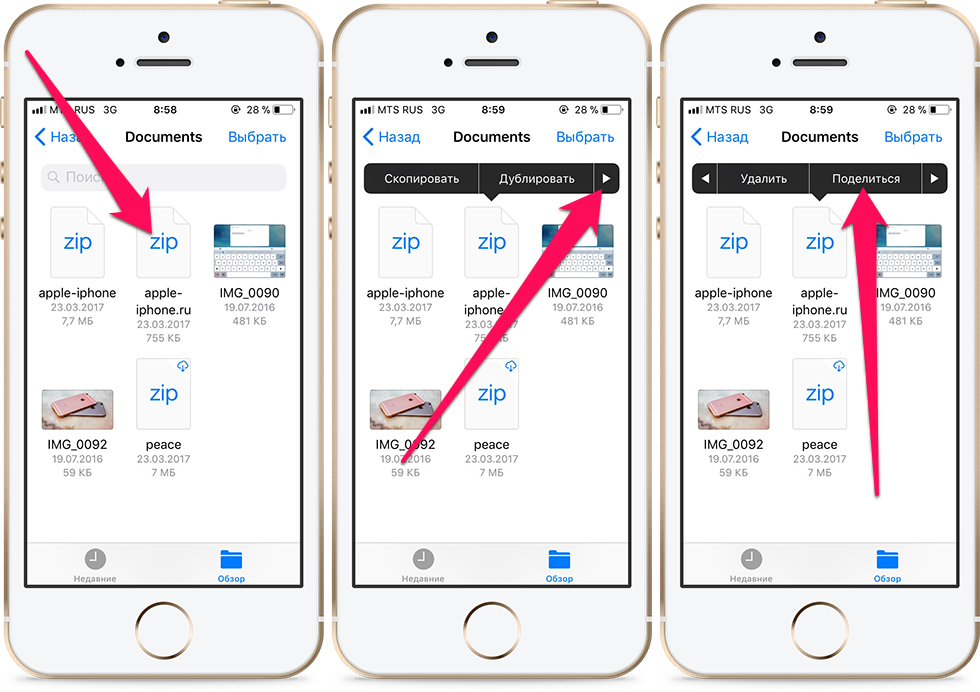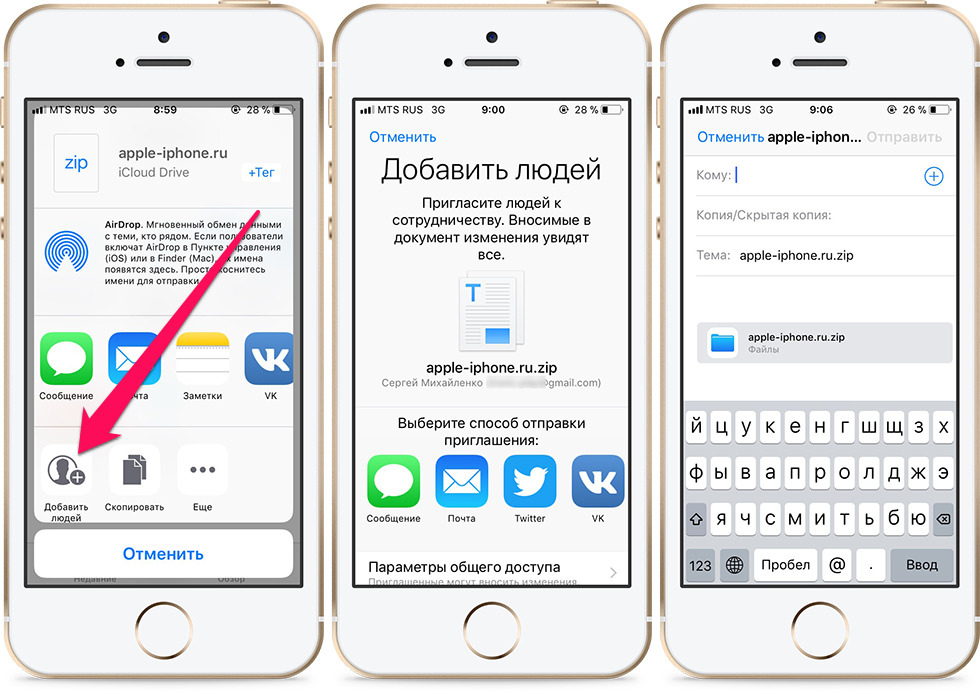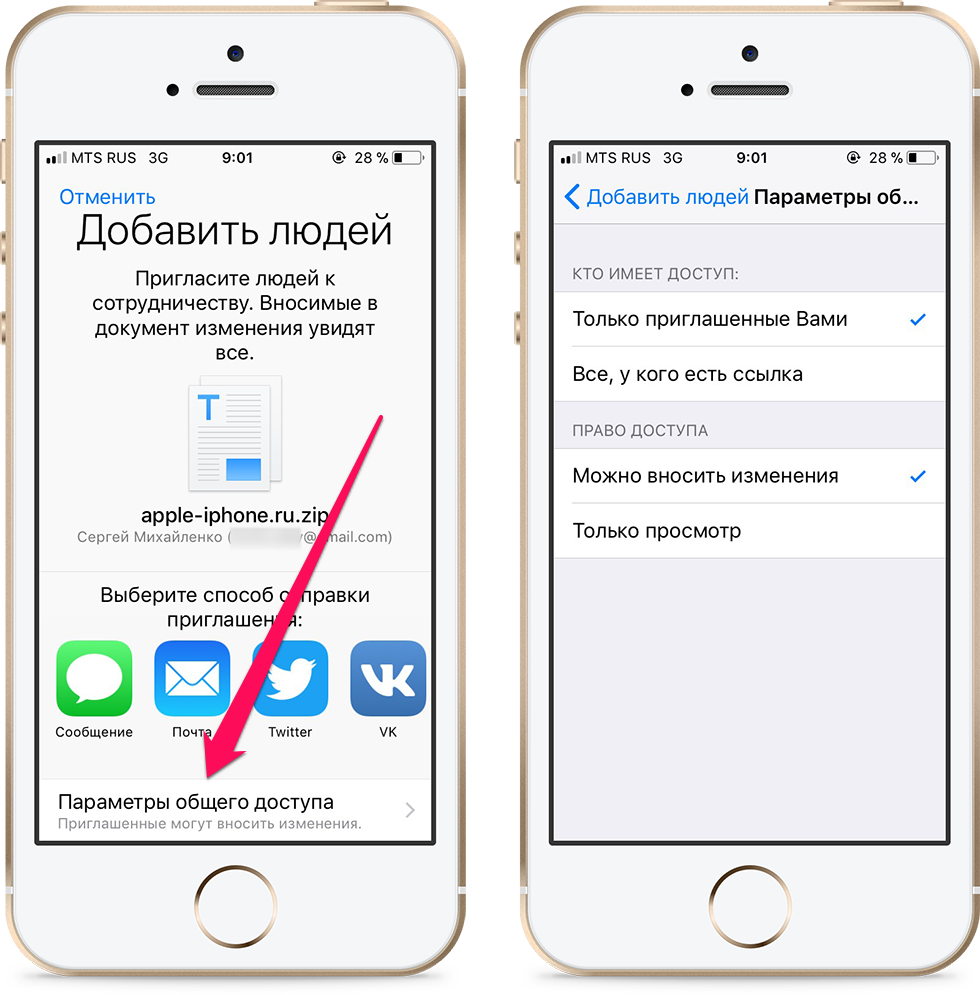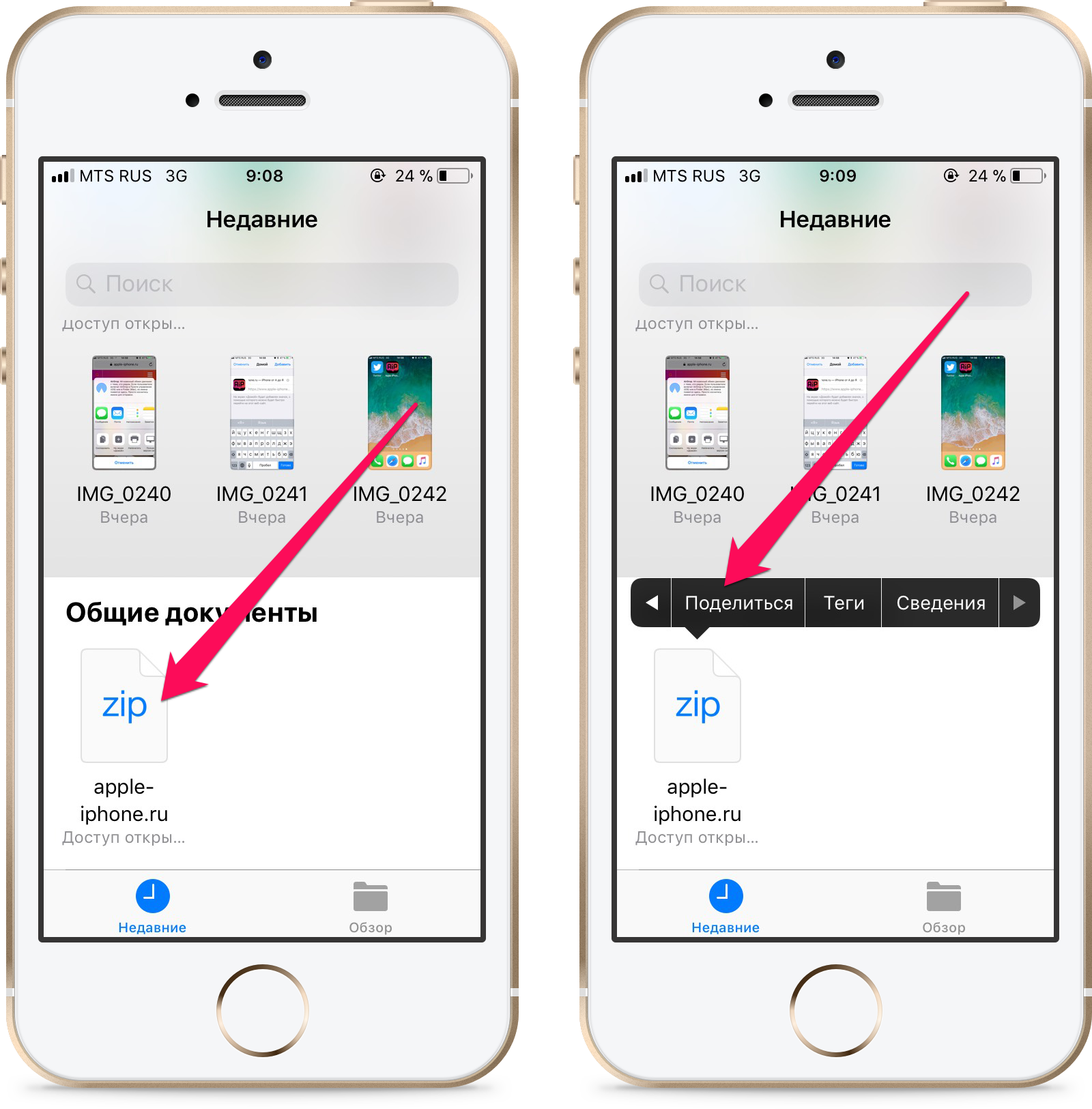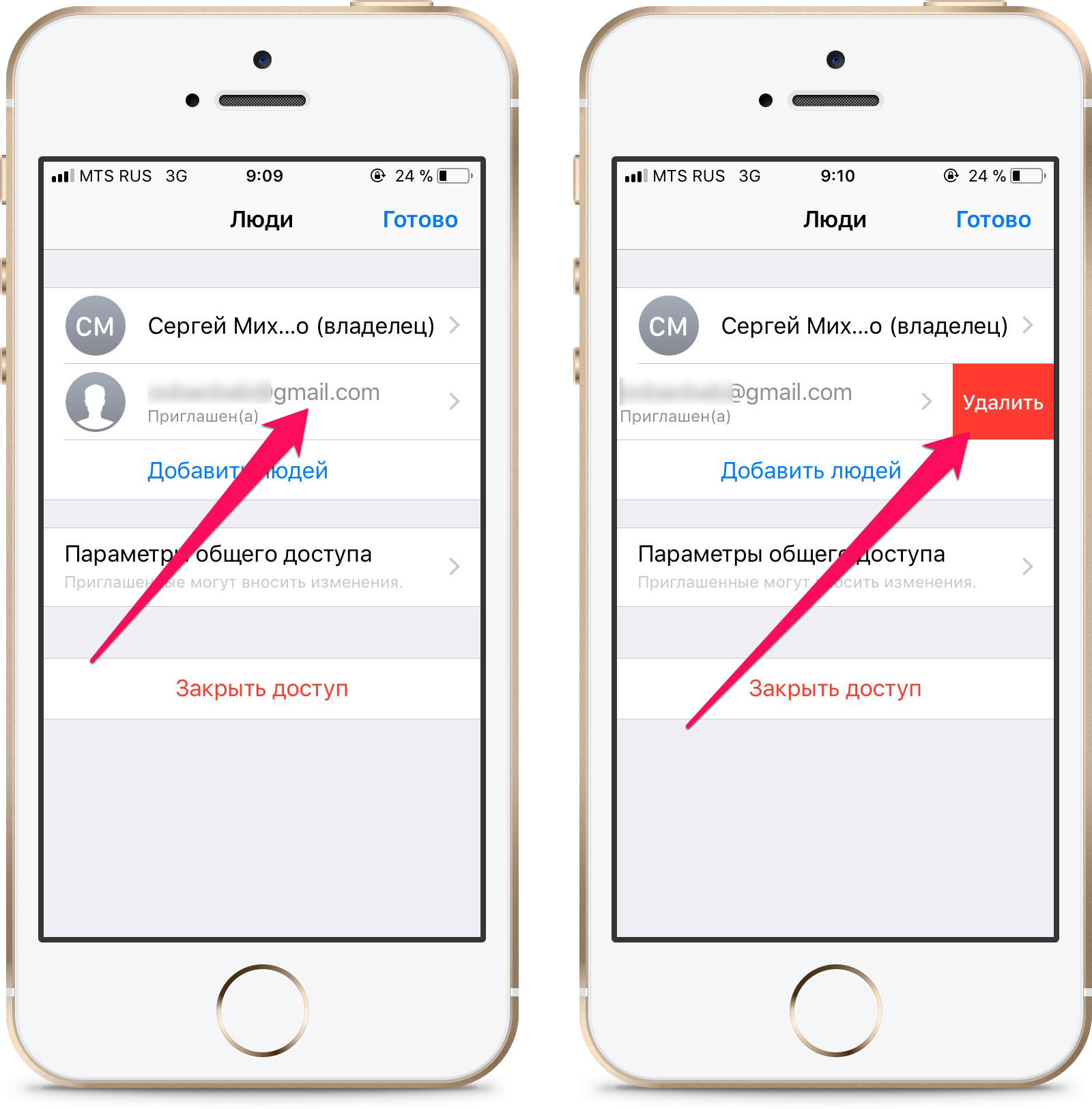Как поделиться документами из приложения «Файлы» в iOS 11
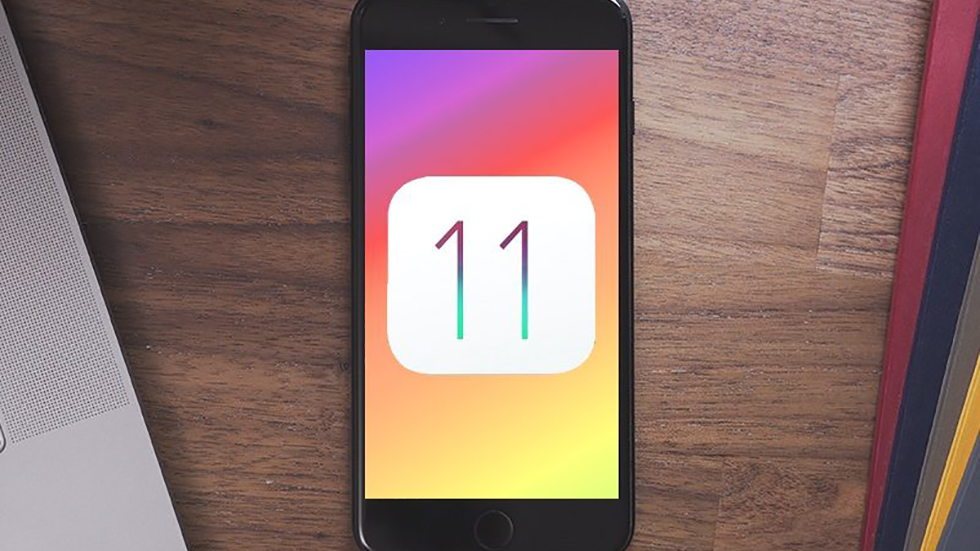
Все про расшаривание файлов в iOS 11.
В iOS 11 на iPhone и iPad появилось новое приложение «Файлы», которое, как понятно из названия, является файловым менеджером. «Файлы» позволяют пользователям iOS-устройств как хранить и просматривать документы, так и делиться ими. В этой инструкции рассказали о том, как поделиться любым документом из приложения «Файлы» в iOS 11.
Как поделиться документами из приложения «Файлы» в iOS 11
Шаг 1. Запустите приложение «Файлы» и выберите файл, которым хотите поделиться с другим человеком.
Шаг 2. Нажмите на выбранном файле в течение 1-2 секунд для получения доступа к специальной всплывающей строке.
Шаг 3. Смахивайте по строке вправо или нажимайте на стрелочку в правом углу строки до тех пор, пока не доберетесь до функции «Поделиться».
Шаг 4. Нажмите «Поделиться» и в открывшемся окне выберите «Добавить людей».
Шаг 5. Выберите наиболее удобный тип отправки файла или приглашения для его просмотра и редактирования (действие зависит от типа файла).
Шаг 6. Выполните отправку.
Отметим, что выполнять отправку можно любым удобным для вас способом. При этом отправка доступна как через стандартные приложения, так и через сторонние, например, Twitter, Inbox, Viber и т.д.
Как изменить параметры расшаренного файла
Для любого файла, которым вы делитесь можно установить специальные параметры. Их всего два и располагаются они на странице с отправкой файла.
У вас имеется возможность предоставить файл абсолютно всем пользователям по сгенерированной ссылке, либо позволить использовать его только приглашенным людям. Кроме этого, вы можете изменить права доступа к файлу, запретив или разрешив вносить изменения в документы.
Как запретить общий доступ к файлу
Общий доступ к предоставленным ранее документам в приложении «Файлы» можно запрещать. Выполняется это действие прямо из приложения «Файлы».
Шаг 1. Запустите приложение «Файлы» и на вкладке «Недавние» прокрутите вниз до раздела «Общие документы».
Шаг 2. Зажмите в течение 1-2 секунд на расшаренном файле и выберите в открывшейся строке пункт «Поделиться».
Шаг 3. На новой странице будет показан полный список людей, у которых имеется доступ к файлу. Здесь у вас есть возможность закрыть доступ к файлу полностью, либо закрыть доступ для конкретного человека, выполнив смахивание влево по его имени или адресу и нажать «Удалить».
Смотрите также:
- Как установить iOS 11 — инструкция
- Сравнение iPhone 7 Plus и iPhone 8 Plus
- Как отключить Game Center в iOS 11
✅ Подписывайтесь на нас в Telegram, ВКонтакте, и Яндекс.Дзен.